
製品特長
「Everio MediaBrowser™ HD Edition」とは?
「Everio MediaBrowser™ HD Edition」は、パソコンに映像を取り込んで、映像を管理・編集したり、オリジナルディスクを作成するためのソフトウェアです。
パソコンの操作に慣れていなくても、画面の表示に従って操作するだけで、機能を利用することができます。
また、iTunes®※1 やGoogle Earth™ へのエクスポート※2、YouTube™ のアップロードに対応しています。
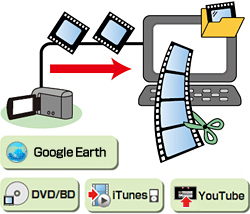
ビデオカメラを接続して使う
ビデオカメラをパソコンに接続して、ビデオカメラの画面に表示されるメニューを選択すると、より少ない手順で、ディスクを作成したり、パソコンに保存したりすることができます。
映像を保存する
ディスクに保存する
ビデオカメラとパソコンを接続して、ビデオカメラのメニューから「ディスクを作成する」を選択すると、簡単な操作でAVCHD/Blu-rayディスクを作成することができます。※3
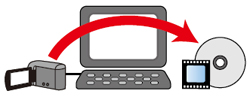
パソコンに保存する
すぐにディスクの作成や編集をしない場合でも、パソコンに保存しておけば、いつでもディスクの作成や編集をすることができます。
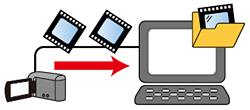
映像をiTunes®、YouTube™、Google Earth™ で利用する
iTunes® へエクスポートする ※1
映像データはiPod® 用に変換され、自動でiTunes® に登録されます。
YouTube™ にアップロードする
YouTube™ のアカウント情報を入力すれば、変換された映像データが自動でアップロードされます。
撮影した映像をiPod® に入れて持ち歩きたい、またはYouTube™ にアップロードしてインターネット上で共有したい、というご要望にもお応えします。
Google Earth™ にエクスポートする ※2
Google Earth™ に位置情報を送ります。Google Earth™ を起動すると、撮影した場所に映像のサムネイルが表示されます。
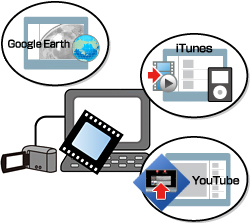
ビデオカメラの映像を再生する
ビデオカメラをパソコンに接続して、ビデオカメラに保存されている映像を再生できます。
「撮影した映像が増えすぎて、どんな映像だったかわからなくなってしまった・・・」そんなときは、プレビュー機能で映像を確認できます。
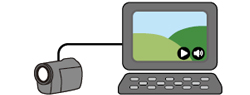
すべての映像からディスクを作成する(ダイレクトディスク)
カメラとパソコンを接続して、ビデオカメラメニューの[ダイレクトディスク]※4 を選択するだけで、パソコンをほとんど操作せずに、AVCHD/Blu-rayディスクを作成できます。※3
作成したディスクは、お手持ちのAVCHD/Blu-rayディスクプレーヤーなどで再生できます。
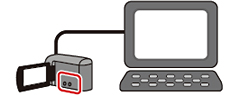
パソコンに保存した映像を使う
映像を管理する
カレンダー式に表示したり、テーマごとに映像リストを作成して、まとめることができます。
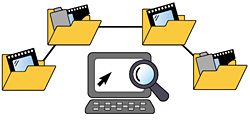
映像をプレビューする
「映像が増えすぎて、どんな映像だったかわからなくなってしまった・・・」そんなときは、プレビュー機能で映像を確認できます。

映像を編集する
不要な場面がある映像、または細切れになってしまった映像などは、パソコンに保存して、編集しましょう。
不要な場面を切り取るトリミング編集と、複数のデータを1つにまとめるファイル結合編集が可能です。
また、映像再生時に便利なチャプターも設定できます。

映像をiTunes®、YouTube™、Google Earth™ で利用する
iTunes® へエクスポートする ※1
映像データはiPod® 用に変換され、自動でiTunes® に登録されます。
YouTube™ にアップロードする
YouTube™ のアカウント情報を入力すれば、変換された映像データが自動でアップロードされます。
撮影した映像をiPod® に入れて持ち歩きたい、またはYouTube™ にアップロードしてインターネット上で共有したい、というご要望にもお応えします。
Google Earth™ にエクスポートする ※2
Google Earth™ に位置情報を送ります。Google Earth™ を起動すると、撮影した場所に映像のサムネイルが表示されます。
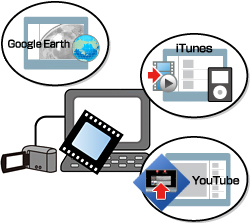
映像を見る
パソコン内の映像ファイルを再生する
パソコンに保存されている映像ファイルを再生できます。
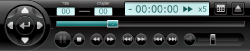
「Everio MediaBrowser™ HD Edition」で作成したディスクを再生する
「Everio MediaBrowser™ Player」を使うと、「Everio MediaBrowser™ HD Edition」で作成したディスクを再生することができます。
「Everio MediaBrowser™ Player」では以下が再生できます。
ファイル :
「Everio MediaBrowser™ HD Edition」が付属されているEverioで撮影した動画ファイル (.mts)
「Everio MediaBrowser™ HD Edition」で編集済みファイル (.mbt)
ディスク :
「Everio MediaBrowser™ HD Edition」で作成されたAVCHD、Blu-rayディスク
※1 お使いのビデオカメラの機種によっては、ご使用できません。
※2 Google Earth™ へのエクスポートは、BLUETOOTH® 無線技術を搭載したビデオカメラ(Everio)で位置情報を記録した場合のみ使用できます。
※3 お使いのビデオカメラの機種によってはDVD-VideoおよびBlu-rayディスクを作成できません。
※4 ビデオカメラメニューに「ダイレクトディスク」がない場合は、ビデオカメラ本体の「DIRECT DISC」ボタンを押してください。
※ 画面、機能説明写真はイメージです。